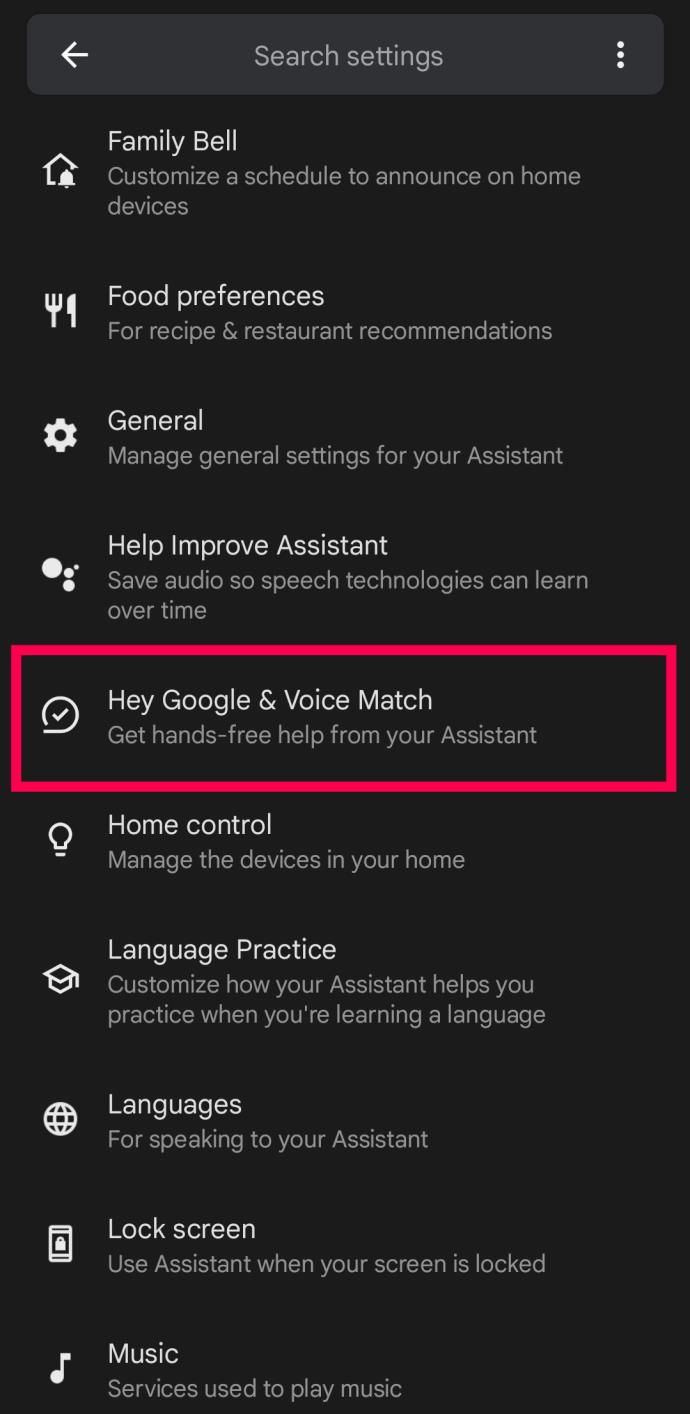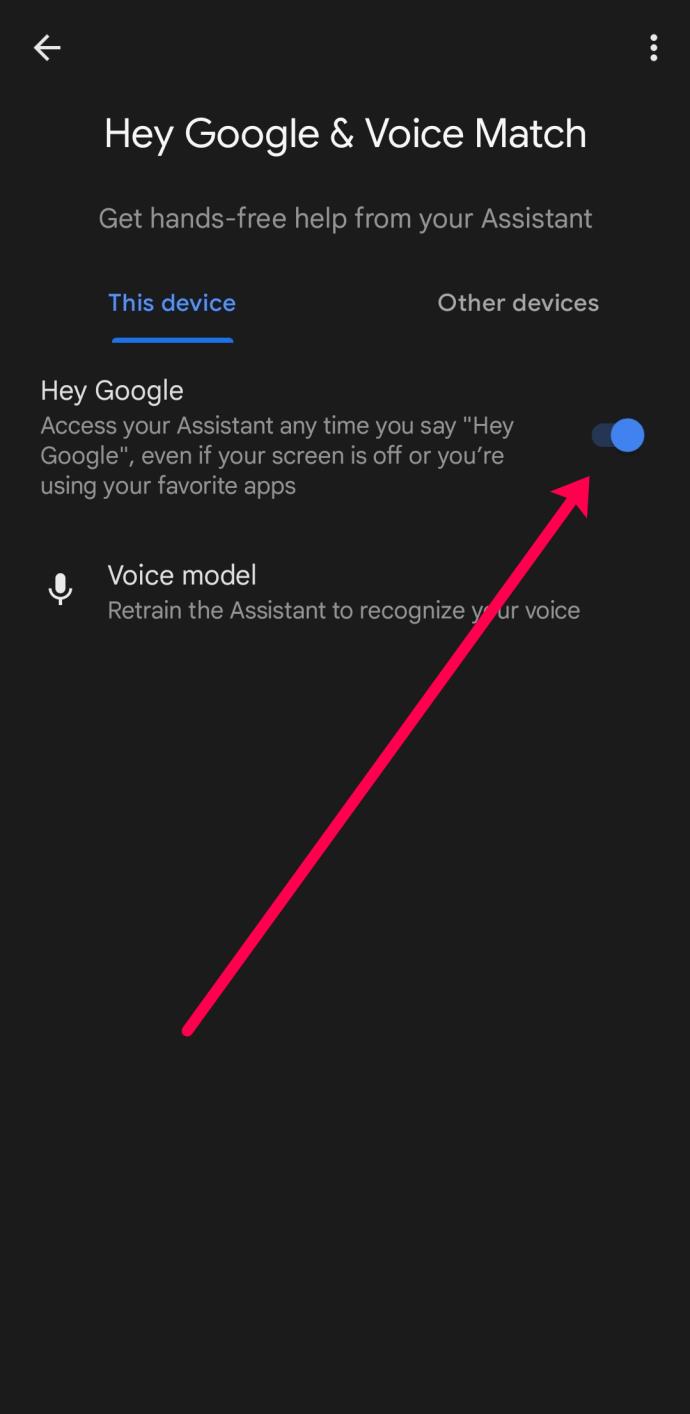Zeggen: "Hey Google" en "OK Google" is heel gemakkelijk te onthouden, maar het kan na een tijdje een beetje saai worden. Nu wil je wat nieuwe wake-words uitproberen, aangezien de huidige een beetje oud worden.

Hoe aanpasbaar is je Google Assistent? Is het mogelijk om het wake-word te wijzigen? Dit artikel bespreekt de wake-words van de Google-assistent en leert je onderweg een paar trucjes.
De verbluffende mogelijkheden van Google Assistent
Google blijft de lijst met alle geweldige dingen die de Assistent kan doen verbeteren en uitbreiden. Het kan ons leven gemakkelijker maken door ons de kans te geven om veel dingen te doen met een simpele spraakopdracht.
Zo kun je de Google Assistent vragen om het licht aan of uit te doen of de temperatuur in huis aan te passen. Met een simpele verkenknop blader je eenvoudig door de beschikbare apps op je smartphone en je pc.
En hoe roep je je persoonlijke Google Assistent op? Door de bekende "Hey Google" of "OK Google" zinnen te gebruiken. Helaas heeft Google, met al zijn aanpassingsopties, ons nog niet de optie gegeven om het wake-word voor Google te wijzigen, zoals we hieronder verder zullen bespreken.

Kun je de Wake Words veranderen in iets anders?
Op dit moment is het niet mogelijk om de activeringswoorden 'Hey Google' en 'OK Google' te wijzigen in iets anders.
Volgens Google is er onvoldoende interesse getoond in het toevoegen van nieuwe wakewords. Dat gezegd hebbende, kan een nieuwe update in de toekomst een aangepaste wake-word-optie bieden. We zeggen dat omdat er één ding is dat kan worden gedaan om Google ertoe te bewegen deze functie te implementeren. De Google Feedback-optie .
Er zijn meerdere redenen waarom Google vindt dat die huidige wake-words op dit moment voldoende zijn.
Door aangepaste woorden toe te voegen, vergroot u de kans dat de Google Assistent niet precies begrijpt waar u om vraagt en dus een fout maakt. Sommige gebruikers hebben ook interesse getoond om hun Google Assistent een naam te geven. Maar dit zou waarschijnlijk voor verwarring zorgen als iemand in het huishouden die de Assistent gebruikt dezelfde naam heeft.
Bovendien blijven wakewords genderneutraal. De derde reden is dat zinnen van twee woorden beter werken dan een enkel woord dat gemakkelijk in een willekeurig gesprek kan voorkomen en daarom de Assistent wakker maakt, zelfs als dat niet je bedoeling was.
Google Assistent gebruiken op uw smartphone
Google Assistent kan je helpen een aantal taken op je smartphone uit te voeren, zelfs als je je handen vol hebt. Als u wat groenten aan het hakken bent voor het avondeten of bezig bent met het repareren van uw tv, betekent dit niet dat u iemand niet kunt bellen of bepaalde functies van de telefoon, zoals Bluetooth, niet kunt gebruiken.
Het enige wat u hoeft te zeggen is: "Hey Google, bel Catherine" of "Ok Google, hang op", zelfs als uw telefoon is vergrendeld. Het magische wake-word activeert de assistent meteen. U moet de functie echter eerst inschakelen. U kunt het wake-word gebruiken met zowel iOS als Androids.
Android-gebruikers kunnen deze stappen volgen om de Google Assistent te activeren:
- Open de Google Assistent-app en tik op je profielpictogram.

- Tik op Hey Google & Voice Match .
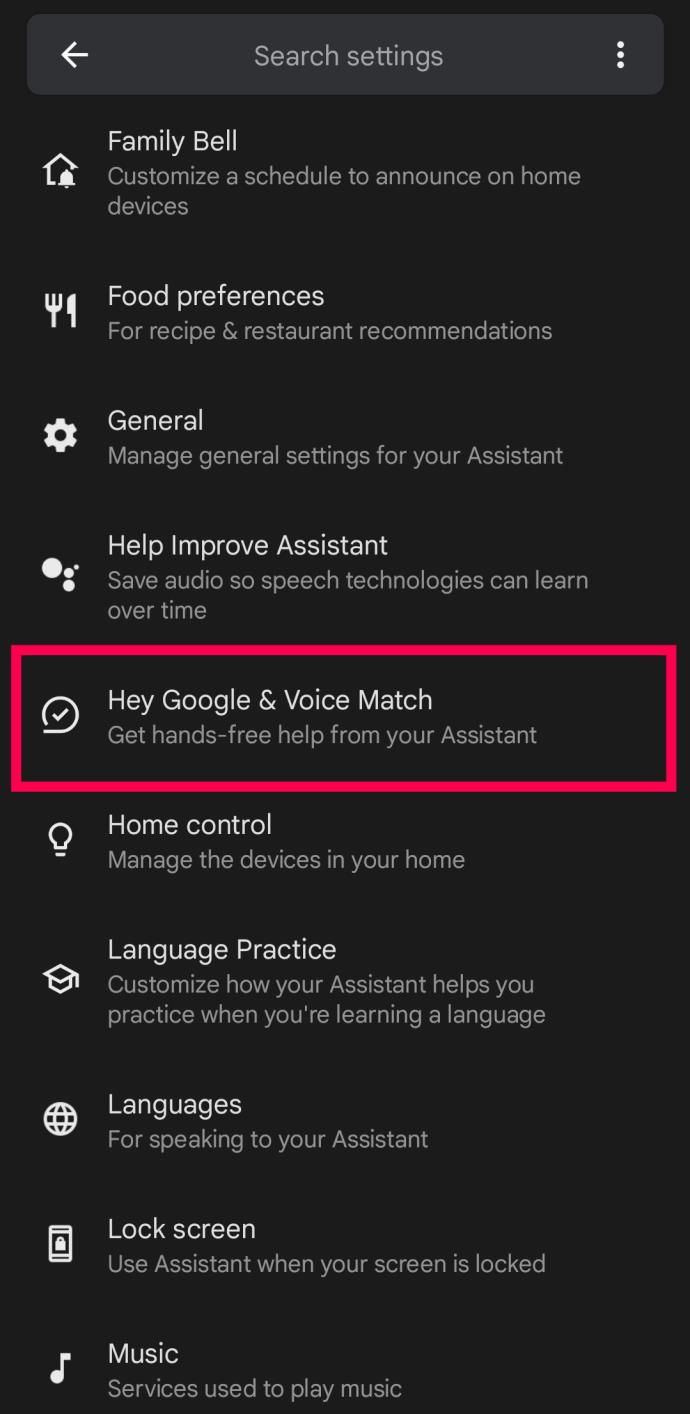
- Tik op de tuimelschakelaar naast Hey Google .
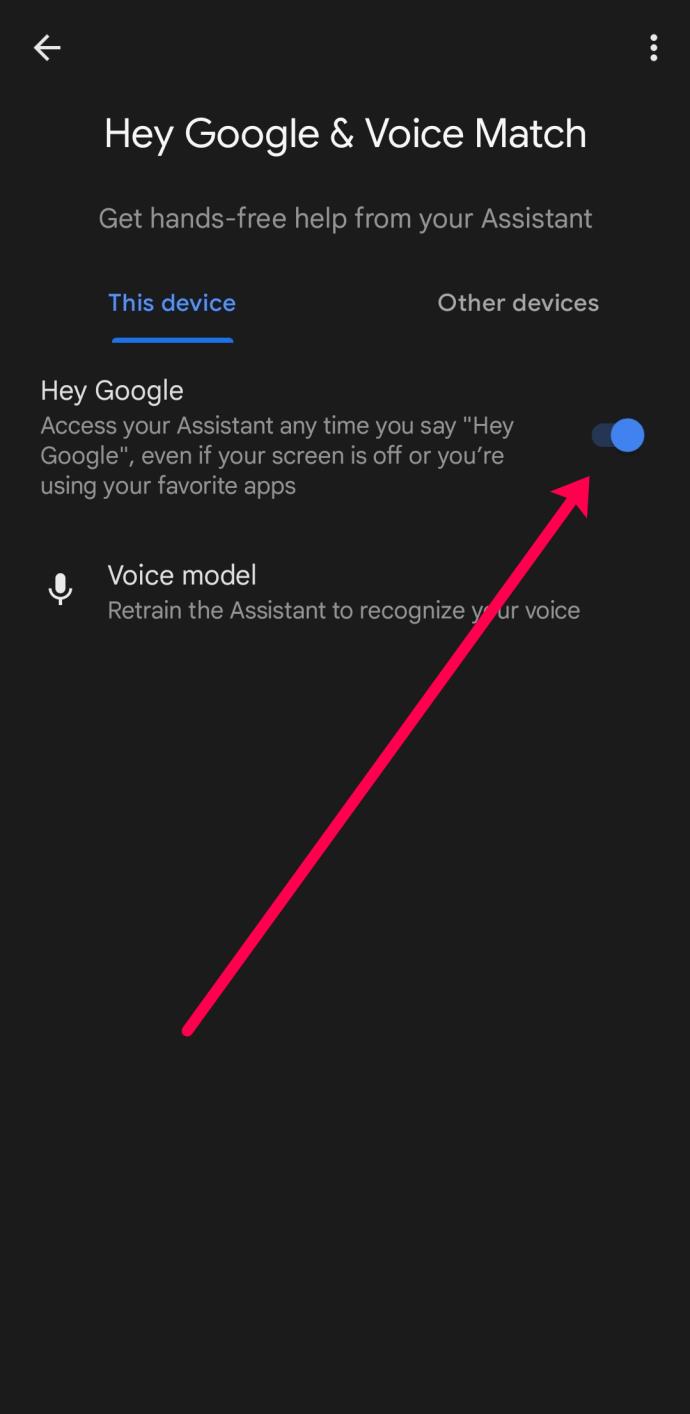
Als je nu 'Hey Google' zegt, reageert de assistent en wacht tot je spreekt. Als de optie Hey Google al is ingeschakeld, tikt u op de optie Spraakmodel om de stemassistent opnieuw te trainen om uw stem te herkennen.
Als u een iOS-gebruiker bent, zijn uw opties veel beperkter. Helaas reageert je iPhone niet op 'Hey Google' zoals op 'Hey Siri'. Maar u kunt nog steeds het wake-word gebruiken om de Google Assistent te activeren. U moet echter eerst de Google-app downloaden en openen.
Ga als volgt te werk om de functie op Google in te schakelen:
- Open de Google-app en tik op het profielpictogram in de rechterbovenhoek.
- Tik op Instellingen .
- Tik op Spraakassistent .
- Schakel de optie in om Ok Google in te schakelen.
Hoewel dit lang niet zo intuïtief is als voor Android-gebruikers, kun je het Google-wakeword nog steeds gebruiken met iPhones.
Andere geweldige functies
Je kunt echt plezier hebben met je Google Assistent. Je kunt zelfs zijn stem veranderen om hem te laten klinken als John Legend. Als je hele gezin de Google Assistent op een Google Home-apparaat gebruikt, kun je voor elk individu verschillende stemmen instellen, waarna de Assistent op jullie allemaal reageert met de stem die je hebt gekozen.
De Google Assistent begrijpt ook verwante vragen, zelfs als je niet altijd specifiek bent. Als je bijvoorbeeld vraagt: Wie zingt "Teenage Love Affair"? en zeg Speel haar eerste album, je Assistent speelt het eerste album van Alicia Keys. Je kunt ook drie opeenvolgende commando's geven en verwachten dat de Assistent ze doet als het veel gemakkelijker is om een routine te creëren. Een routine is een reeks opeenvolgende taken die de Google Assistent uitvoert wanneer deze wordt geactiveerd door een zin die je hebt ingesteld.
Als u bijvoorbeeld wilt dat de tv wordt ingeschakeld, de temperatuur wordt aangepast en de voordeur wordt ontgrendeld, kunt u de routine 'Goedemorgen' noemen en beginnen door te zeggen: 'Hé Google, goedemorgen'.
Als je huis tweetalig is, kan de Google Assistent je in twee talen tegelijk helpen. Het ondersteunt momenteel Engels, Spaans, Frans, Duits, Italiaans en Japans.
Hoe de Google Assistent-stem te veranderen
Als je de stem van je Google Assistent op je Google Home-apparaat wilt wijzigen, kun je dit als volgt doen:
- Open de Google Home-app op je smartphone.
- Er is een accountpictogram onder aan uw scherm. Tik om te openen.
- Tik op Instellingen.
- Tik op Assistent en vervolgens op Assistent-stem.
- Kies een stem uit de lijst.
Je kunt je assistent nog steeds personaliseren
Wees echter niet teleurgesteld dat u het wake-word van uw Google Assistent niet kunt wijzigen. Gelukkig kun je zijn stem en accent veranderen, zodat je niet elke dag naar dezelfde oude toon hoeft te luisteren. Er zijn een aantal opties om u te helpen de Google Assistent leuk en interessant te maken. Wanneer je de hulp van Google niet meer nodig hebt, kun je de wake-words uitschakelen en weer inschakelen wanneer je ze weer nodig hebt.
Gebruik je Google Assistent? Wat is je favoriete stem en accent? Vertel het ons in de comments hieronder!